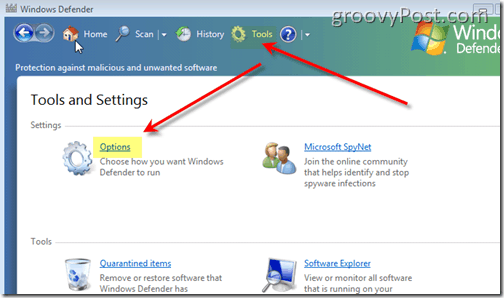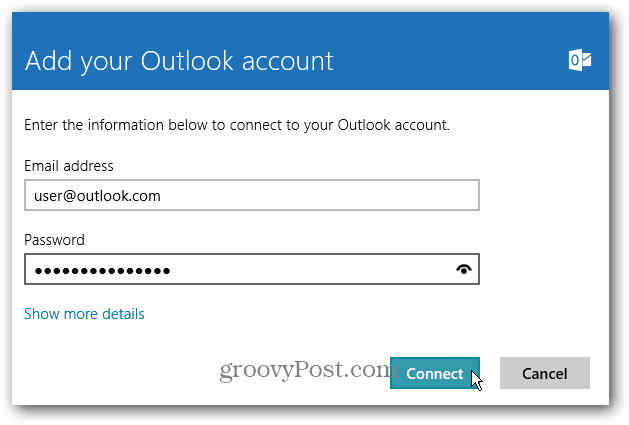עודכן לאחרונה ב

אם אתה רוצה לחבר מיילים ולתזמן אותם לצאת בזמן מסוים, אתה יכול באייפון. למד כיצד לתזמן הודעות דוא"ל באייפון באמצעות מדריך זה.
אם אתה משתמש באפליקציית הדוא"ל המוגדרת כברירת מחדל באייפון שלך, תוכל להגדיר אותה לתזמן הודעות דוא"ל מבלי להשתמש באפליקציות או שירותים של צד שלישי. בנוסף לתזמון הודעות דוא"ל, זה עובד עם כל שירות דוא"ל שאתה צריך.
לדוגמה, אם ברצונך לתזמן הודעת דוא"ל לשלוח לכתובת Gmail או Proton Mail, אין צורך בעבודה נוספת.
אם אתה צריך לקבל הודעה למישהו בזמן מסוים, נראה לך כיצד לתזמן אימיילים באייפון שלך באמצעות אפליקציית הדואר המוגדרת כברירת מחדל ב-iOS 16 ומעלה.
כיצד לתזמן הודעות דוא"ל באייפון
שליחת אימייל לפי לוח זמנים מועיל גם לך וגם לנמען. זה מאפשר קצת זמן סנכרון בין קבלה ושליחה של הודעות לאורך זמן.
כדי לתזמן הודעת דוא"ל באייפון שלך:
- הפעל את דוֹאַר האפליקציה באייפון והקש על לְהַלחִין לַחְצָן.
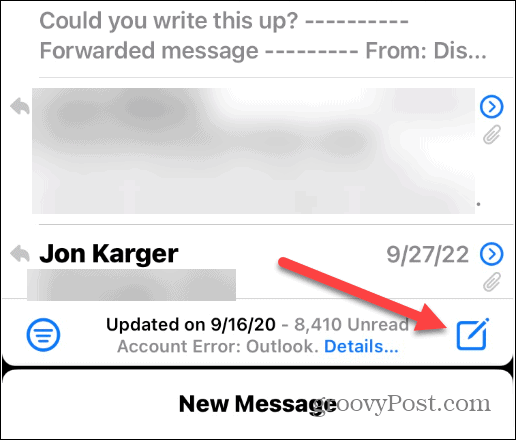
- התחל לכתוב את ההערה שברצונך לתזמן ולשלוח.
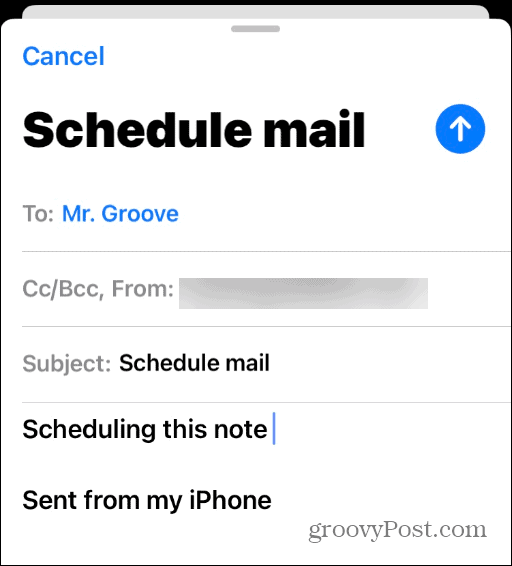
- לאחר הוספת הנמען, הנושא וההודעה, הקש והחזק את הלחצן כחול למעלה חץ לחצן, ותראה זמנים שונים לתזמן את שליחת ההודעה.
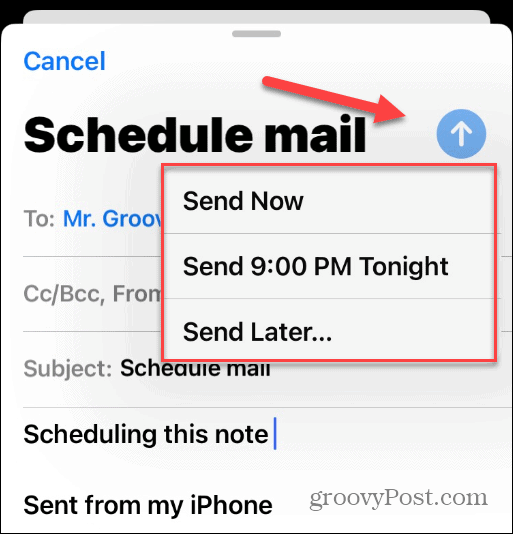
- אם ברצונך לבחור את השעה באופן ידני, הקש על שלח מאוחר יותר אוֹפְּצִיָה. לאחר מכן גלול והזן ידנית את התאריך והשעה לשליחת האימייל. הקש על בוצע לחצן לשליחת ההודעה בעת הגדרת השעה והתאריך.
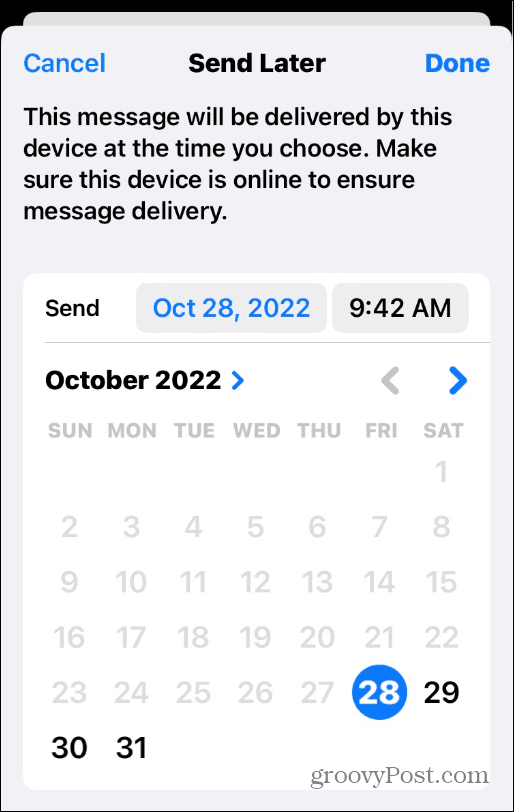
כיצד לנהל אימיילים מתוזמנים באייפון
לאחר שתזמנת אימייל לשליחה בשעה ובתאריך ספציפיים, ייתכן שתרצה לנהל אותם. אולי אתה צריך לתזמן את זה מוקדם יותר, לשלוח אותו מיד או למחוק את ההודעה.
בכל מקרה, תמצא את האימיילים המתוזמנים שלך בתיבת דואר נפרדת ב- דוֹאַר אפליקציה.
כדי לאתר ולנהל את הודעות האימייל המתוזמנות שלך באייפון:
- פתח את ה דוֹאַר אפליקציה והקש תיבות דואר בפינה השמאלית העליונה של המסך.
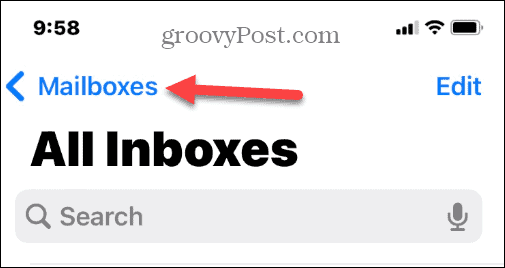
- בתוך ה תיבות דואר בקטע, תראה א שלח מאוחר יותר תיבת דואר עם מספר ההודעות שהגדרת לשלוח מאוחר יותר.
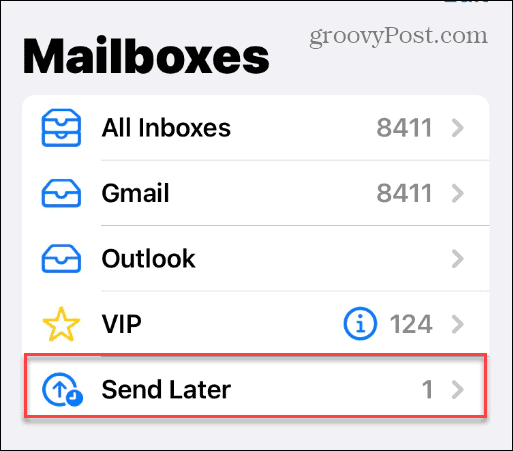
- הקש על שלח מאוחר יותר אפשרות לראות אילו הודעות אמורות לצאת והשעה.
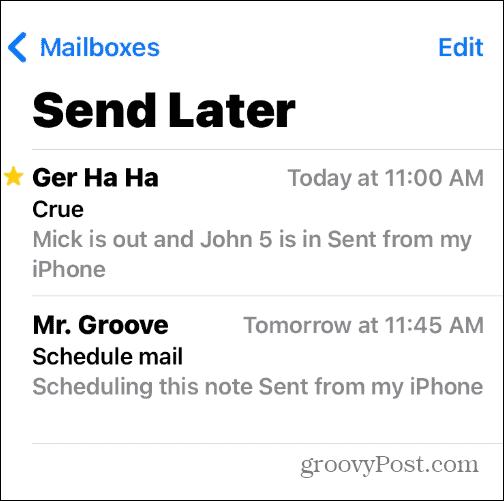
- חשוב לציין שאינך יכול לשנות את תוכן ההודעה שתזמנת. במקום זאת, תצטרך למחוק את ההודעה ולחבר הודעה חדשה. אתה יכול למחוק אותו על ידי החלקת ההודעה שמאלה והקשה אַשׁפָּה.
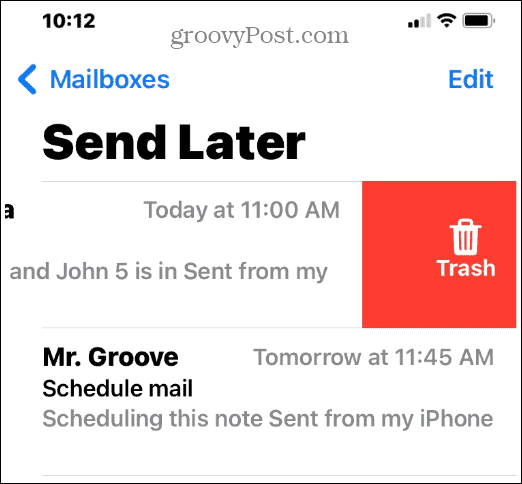
- אמנם אינך יכול לשנות את תוכן הודעת הדואר האלקטרוני, אך אתה יכול לתזמן אותו מחדש. הקש כדי לבחור את ההודעה המתוזמנת והקש על לַעֲרוֹך לַחְצָן.

לא יכול לתזמן הודעות אימייל באייפון? עדכן את המכשיר שלך
היכולת לתזמן אימיילים נוספה לאפליקציית הדואר החל מ-iOS 16. כדי להבטיח שיש לך את זה עבור אל הגדרות > כללי > עדכון תוכנה והורד את iOS 16 אם זמין.
כמו כן, תוכל לבדוק את גרסת iOS שלך על ידי מעבר אל הגדרות > כללי > אודות.
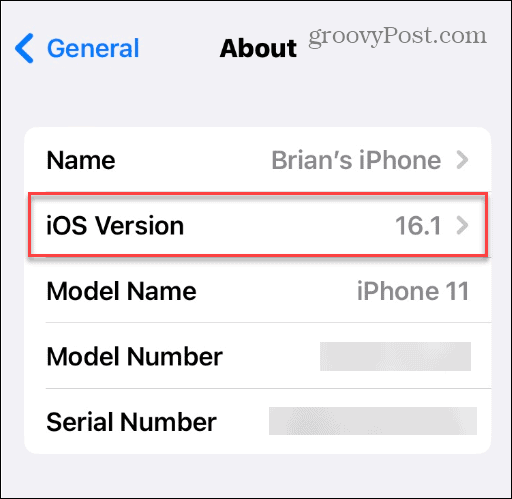
iOS 16 של אפל כולל גם ווידג'טים של מסך נעילה, משוב הפטי למקלדת, ואתה יכול הסר את כפתור החיפוש ממסך הבית. אפל תומכת רק ב-iOS 16 באייפון 8 ואילך.
למידע נוסף, עיין ברשימת אפל של דגמי אייפון תואמים ל-iOS 16.
השגת עוד מהדואר באייפון
אם אתה צריך לתזמן אימיילים באייפון שלך, השלבים שלמעלה יאפשרו לך לעשות זאת. עם זאת, חשוב לזכור שעריכת הודעה שמורה משנה אותה ללוח זמנים מיידי. אז, למשל, אם אתה מכה בוצע במקום לְבַטֵל, הדואר שלך יישלח מיד.
דואר באייפון מאפשר לך לעשות כמה דברים קריטיים. לדוגמה, אתה יכול להשתמש הודעות דואר VIP כדי לקבל התראות חשובות באימייל. בנוסף, אתה יכול ליצור חתימות נפרדות עבור מספר חשבונות דוא"ל.
אם אתה חדש במערכת האקולוגית של אפל, אולי תרצה ללמוד כיצד לעשות זאת הגדר חשבונות דואר אלקטרוני באייפון או אייפד אוֹ שנה את חתימת ברירת המחדל של הדוא"ל באפליקציית הדואר. ואם אתה לא מרוצה מאפליקציית הדואר של אפל, אתה יכול שנה את אפליקציית הדוא"ל המוגדרת כברירת מחדל באייפון או אייפד.
כיצד למצוא את מפתח המוצר של Windows 11
אם אתה צריך להעביר את מפתח המוצר של Windows 11 או רק צריך אותו כדי לבצע התקנה נקייה של מערכת ההפעלה,...
כיצד לנקות את המטמון של Google Chrome, קובצי Cookie והיסטוריית גלישה
Chrome עושה עבודה מצוינת באחסון היסטוריית הגלישה, המטמון והעוגיות שלך כדי לייעל את ביצועי הדפדפן שלך באינטרנט. זה איך לעשות...
התאמת מחירים בחנות: כיצד לקבל מחירים מקוונים בזמן קניות בחנות
קנייה בחנות לא אומרת שאתה צריך לשלם מחירים גבוהים יותר. הודות להבטחות התאמת מחיר, תוכלו לקבל הנחות מקוונות בזמן הקניות ב...